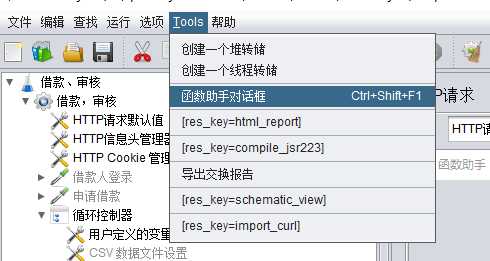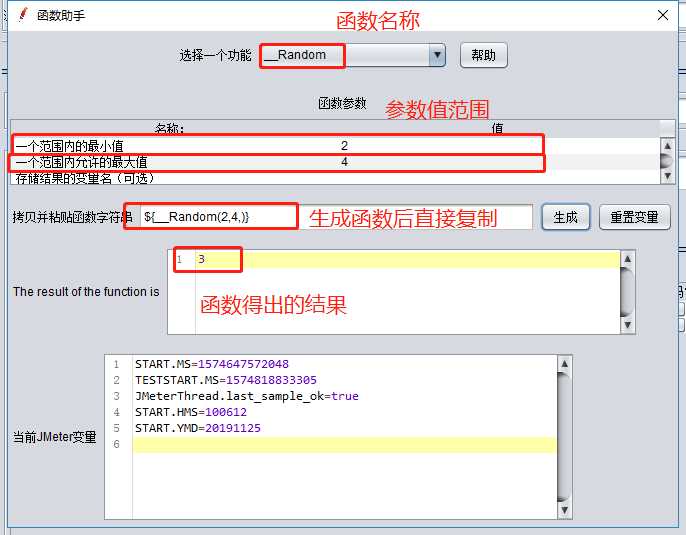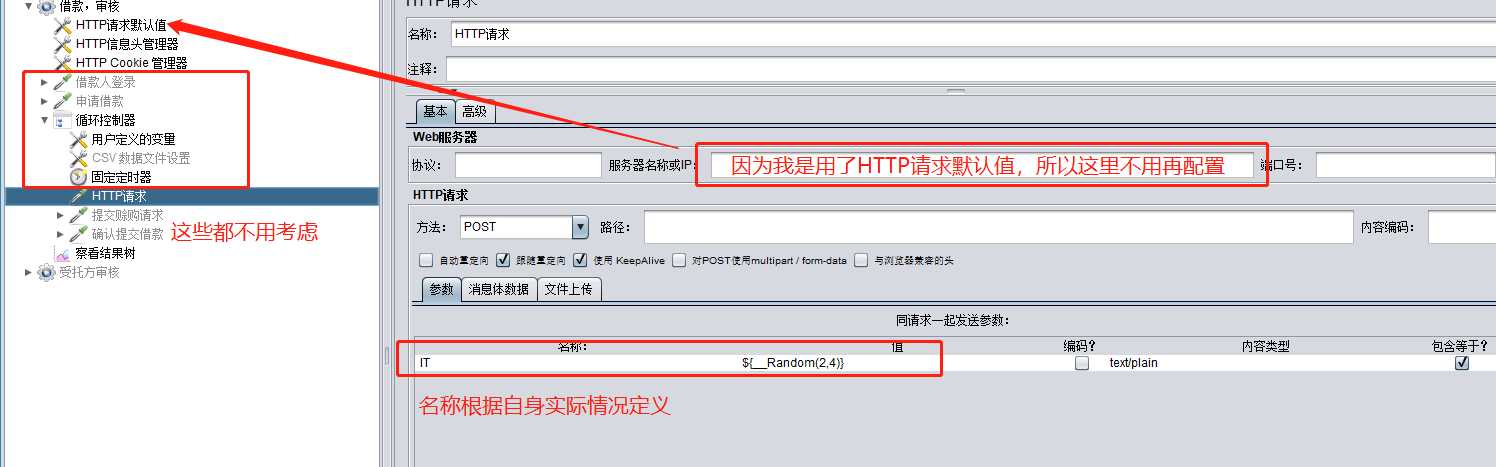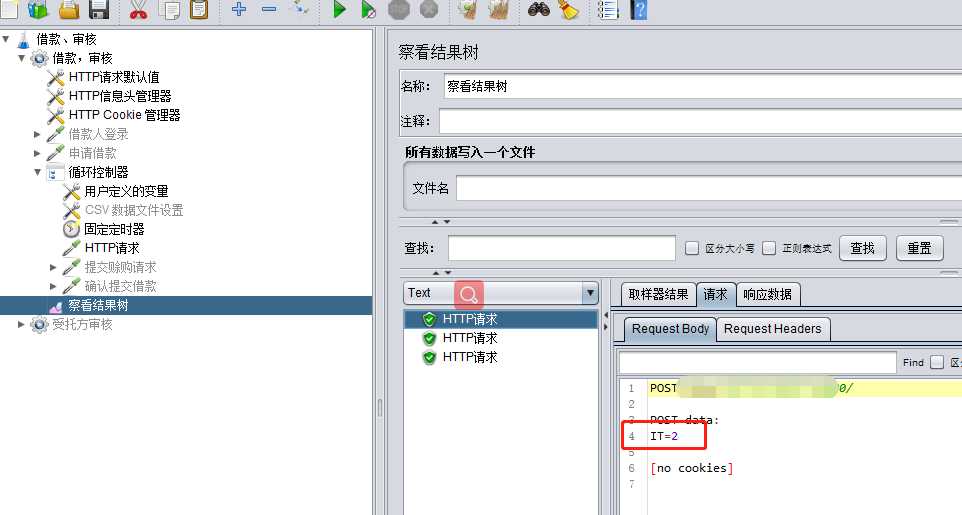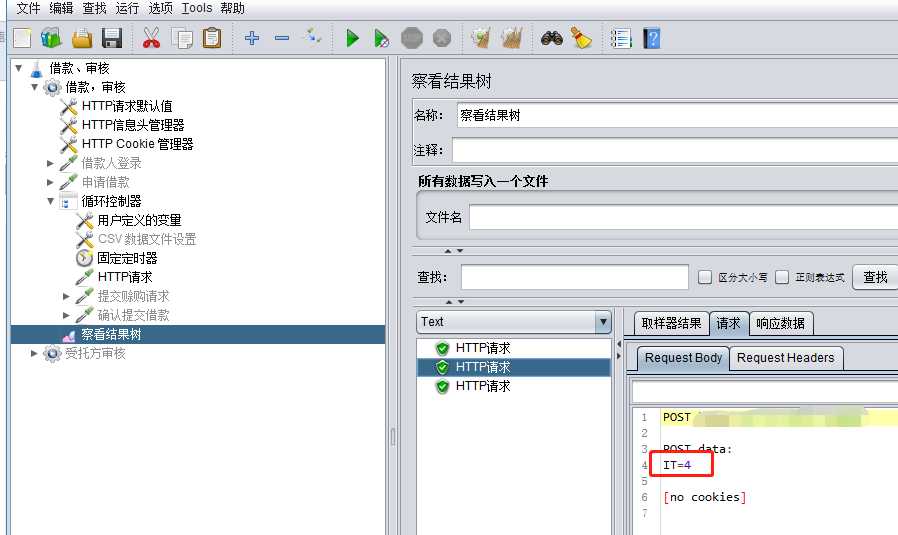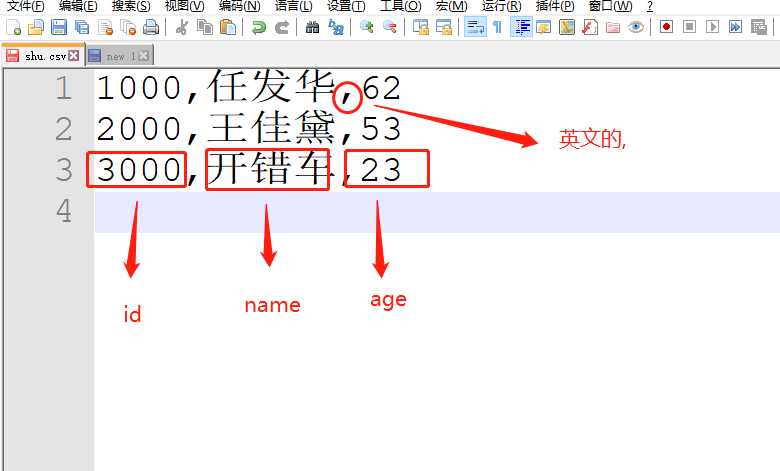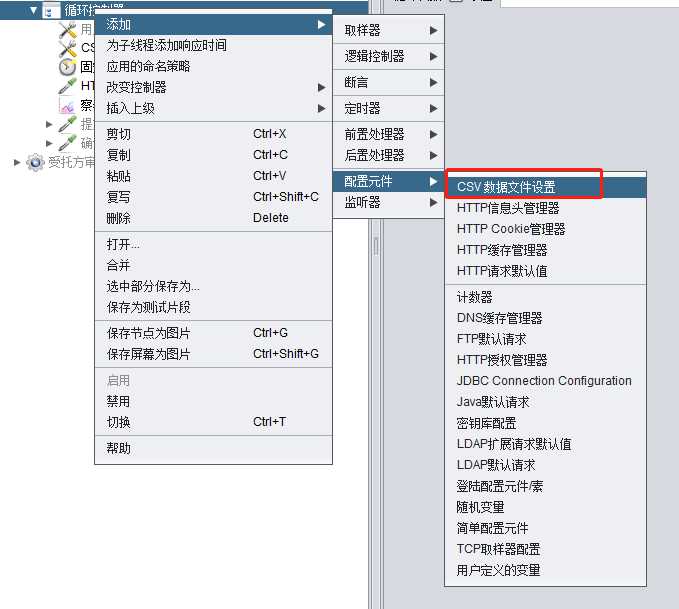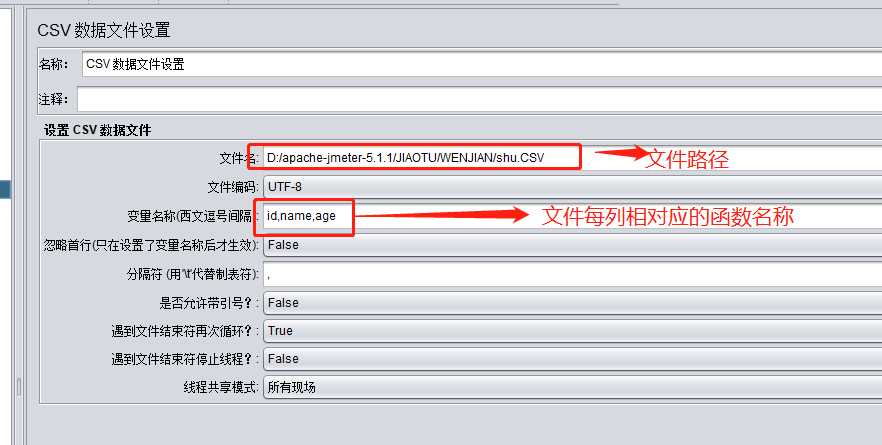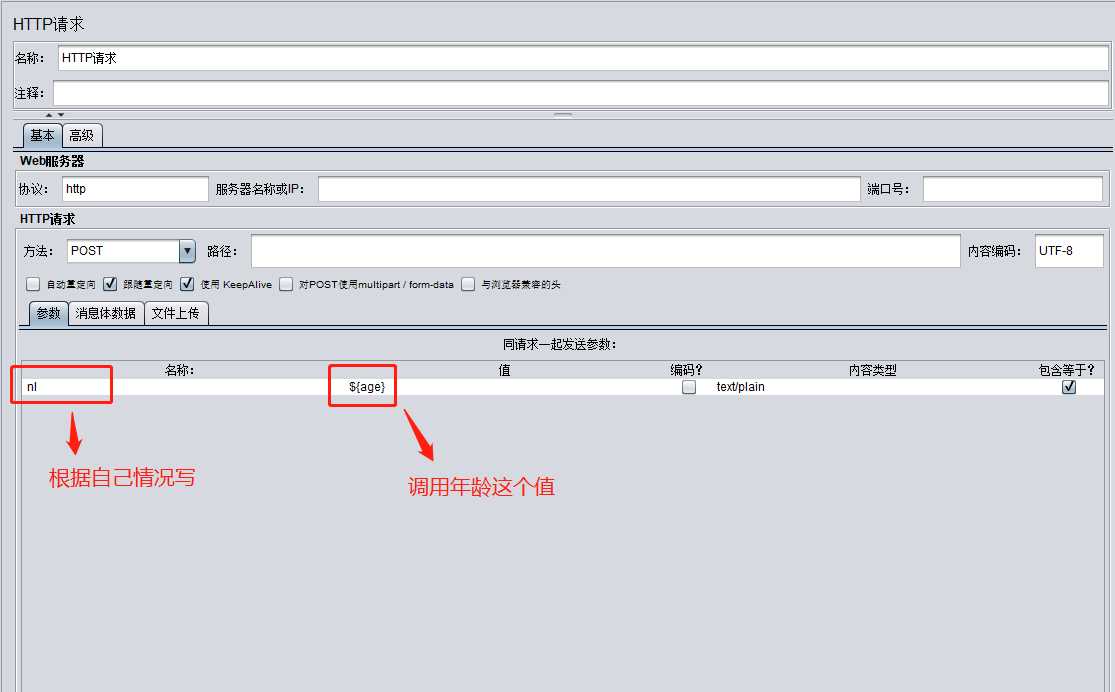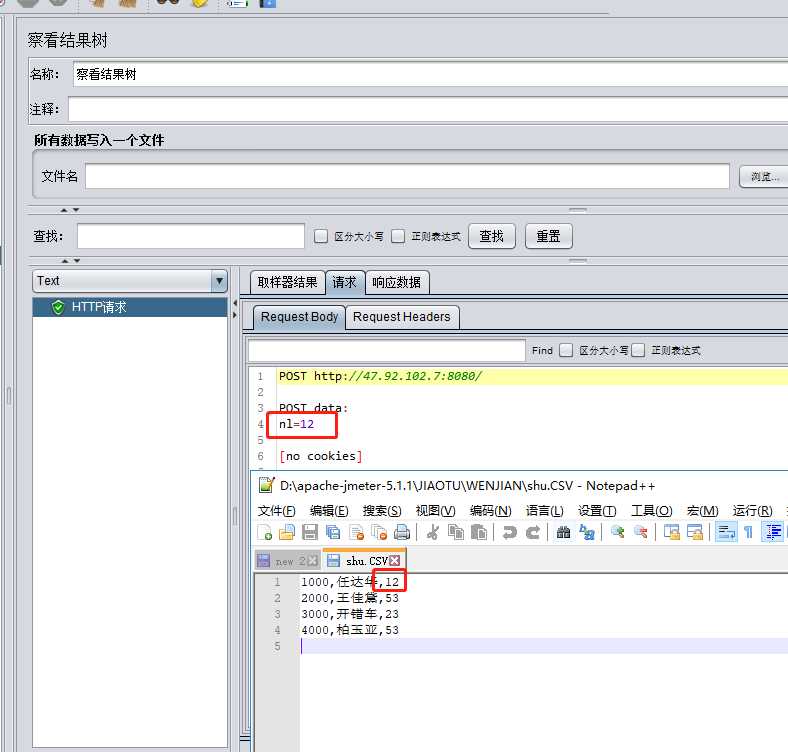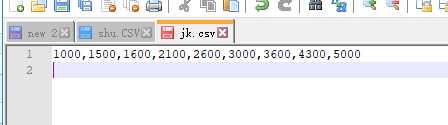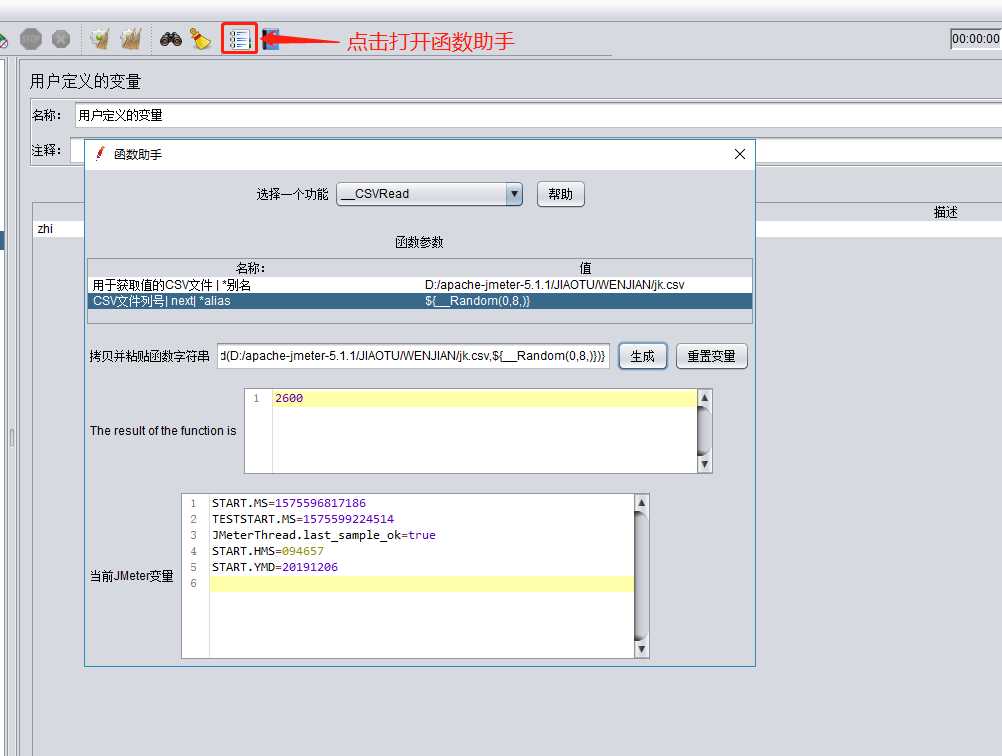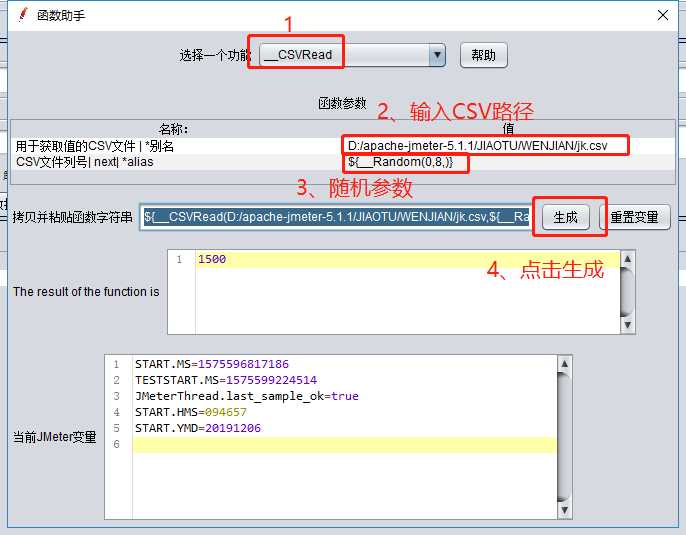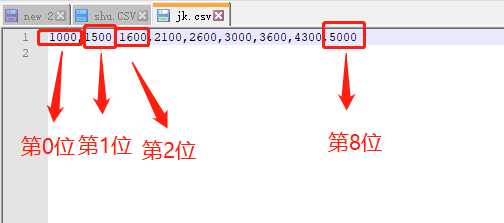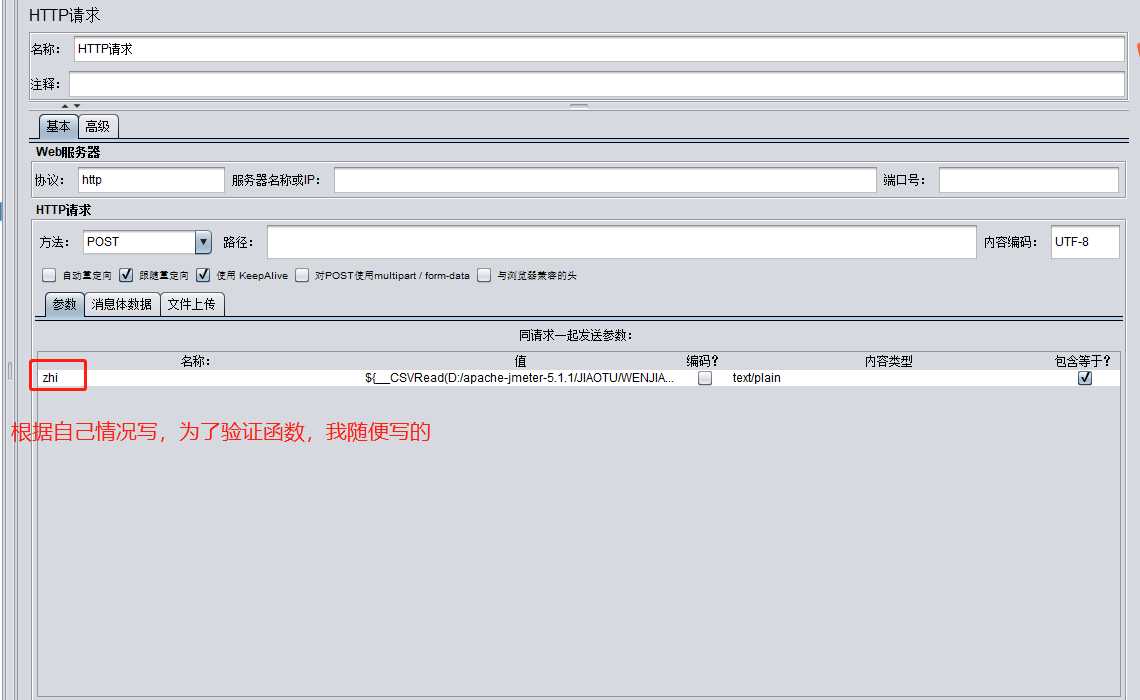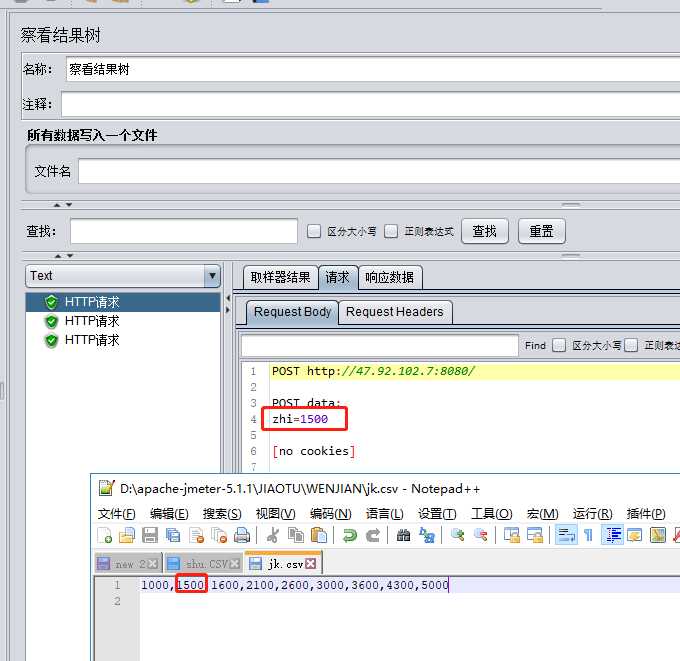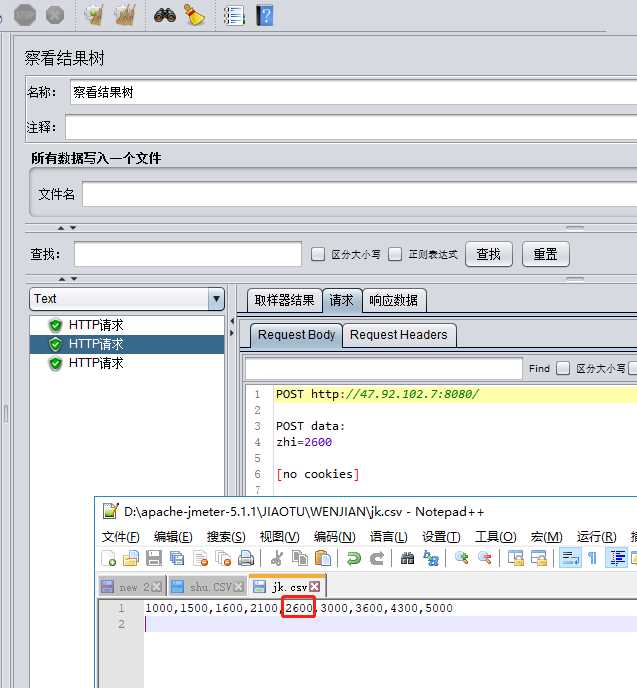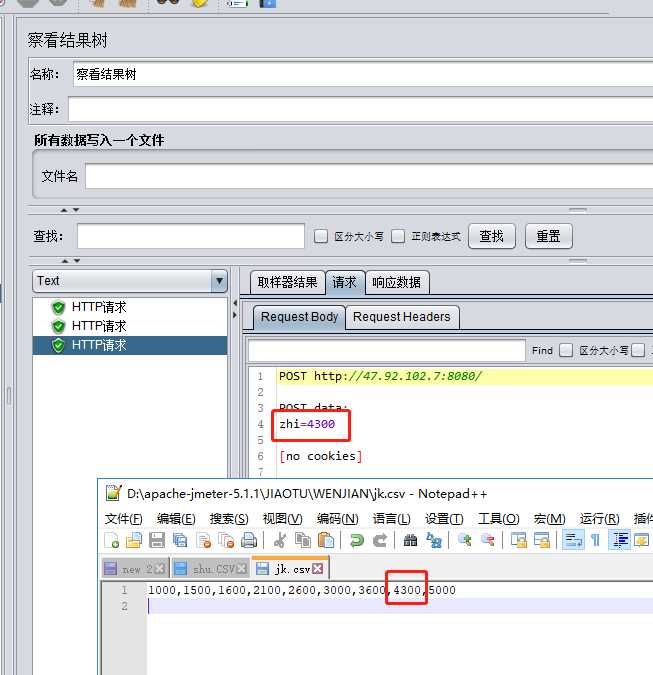参数配置应该有三种场景,具体其他的我还没想到
一、两个固定值之间随机生成一个值,应用场景没有限制
1、最简单的两个值之间随机产生一个整数作为值,打开函数助手
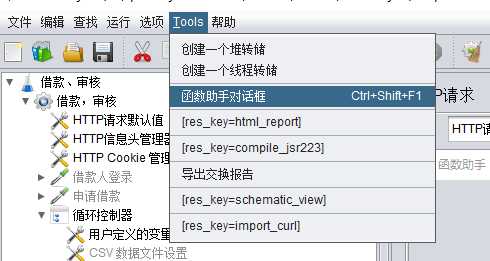
2、选择函数 __Random 然后我想要2-4之间的随机整数(包含边界两个值),我就在字段“一个范围内最小的值”后输入“2”,“一个范围内允许最大的值”后输入“4”,点击【生成】生成函数后,复制函数
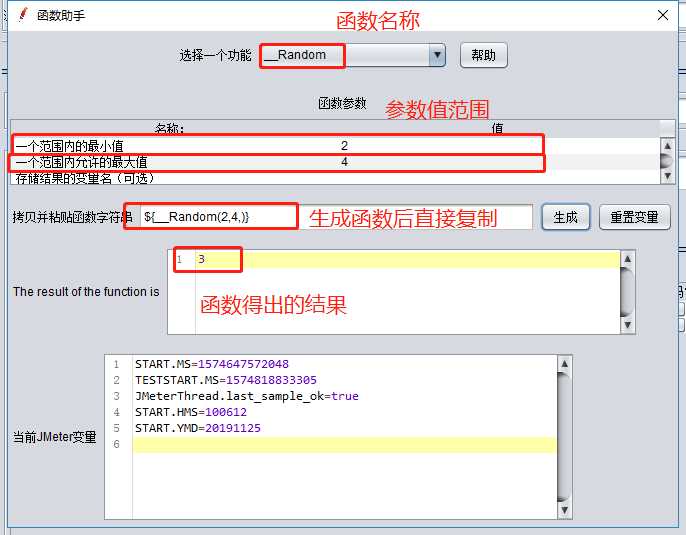
3、如何使用这个函数。提醒:这是用我平常工作使用的一个小功能做的演示,有些多余步骤没说就不用考虑,关注重点就行
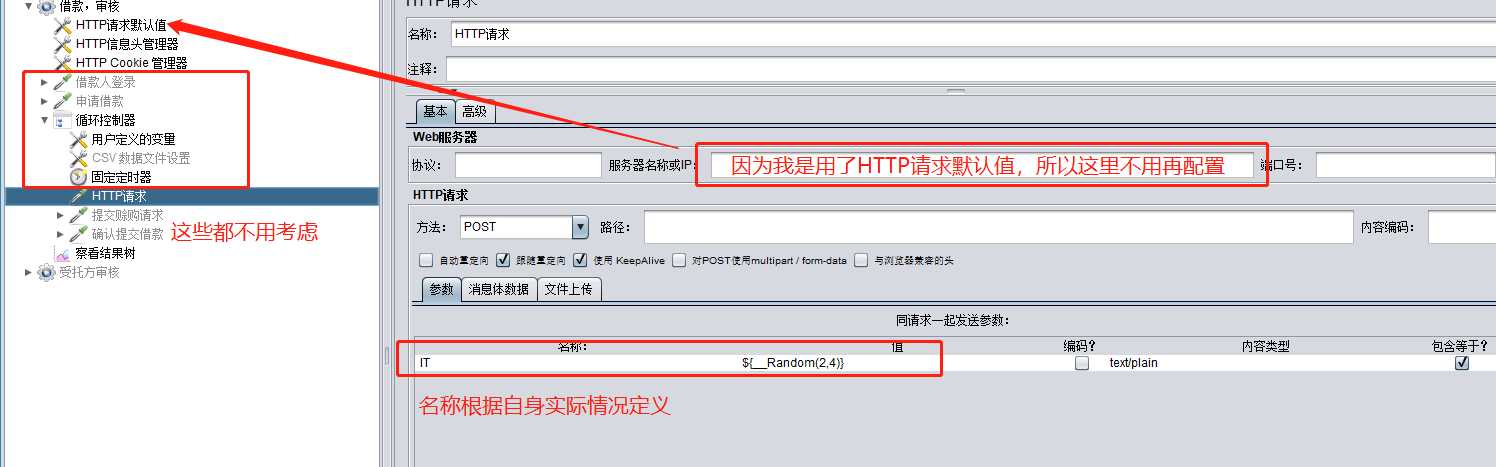
4、接下来请求一下这个看看这个函数生成的值
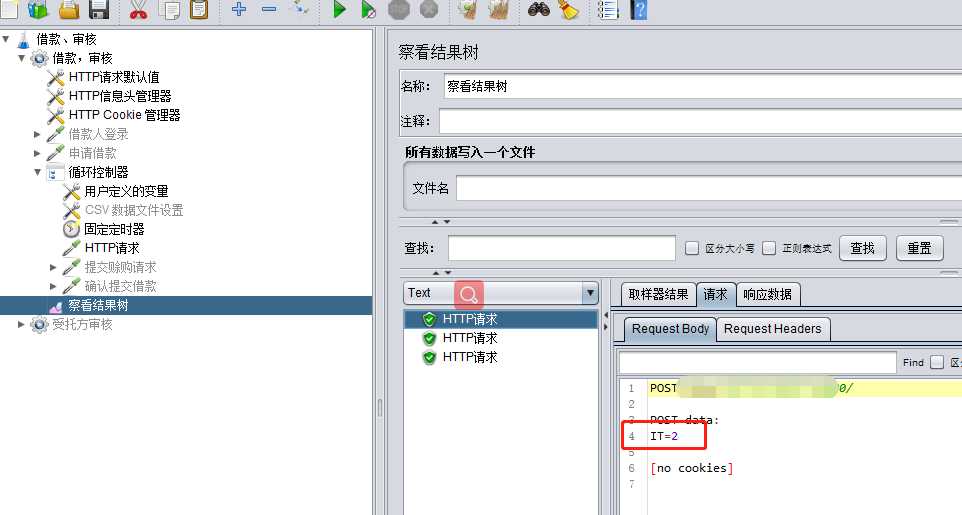
我循环执行了三次,三次结果都是随机生成的
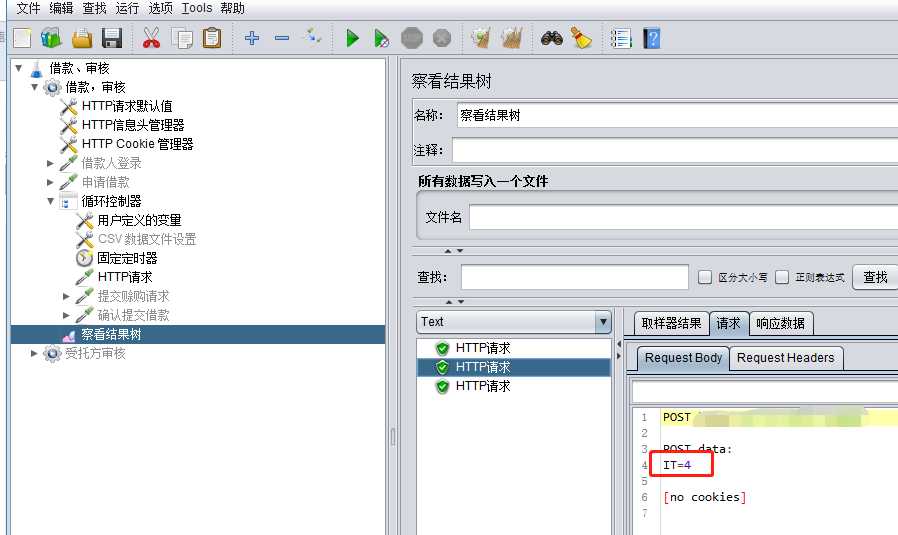
二、接下来使用CSV文件按提前写好的值作为参数,执行场景需要提前根据实际情况配置好执行次数
先说一下Jmeter读取CSV文件的大致规则,可以先创建为.TXT格式,必须是uttf-8格式,写完参数保存后,再把文件后缀改为.CSV格式
1)脚本配置执行一次,永远只能读取.CSV文件的第一行数据,
2)脚本配置执行多次,按.CSV文件列表循环读取每行的数据;
1、一次传参多个字段,比如(id,name,age)这三个字段,如何编辑CSV文件,第一列代表id,第二列代表name,第三列代表age
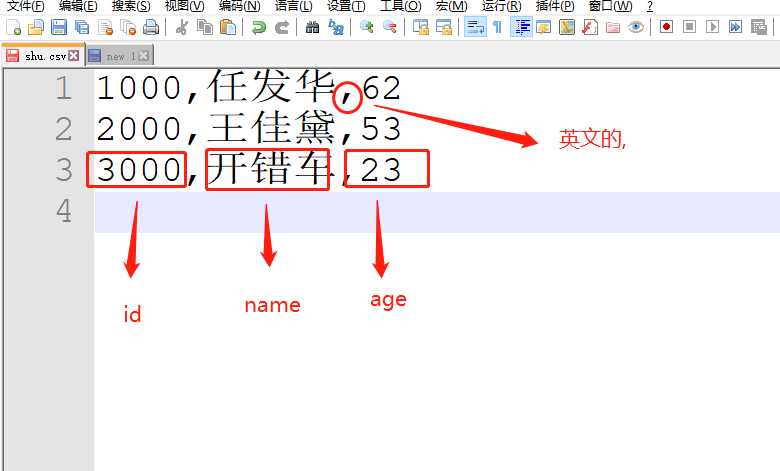
2、我们接着创建CSV数据文件设置
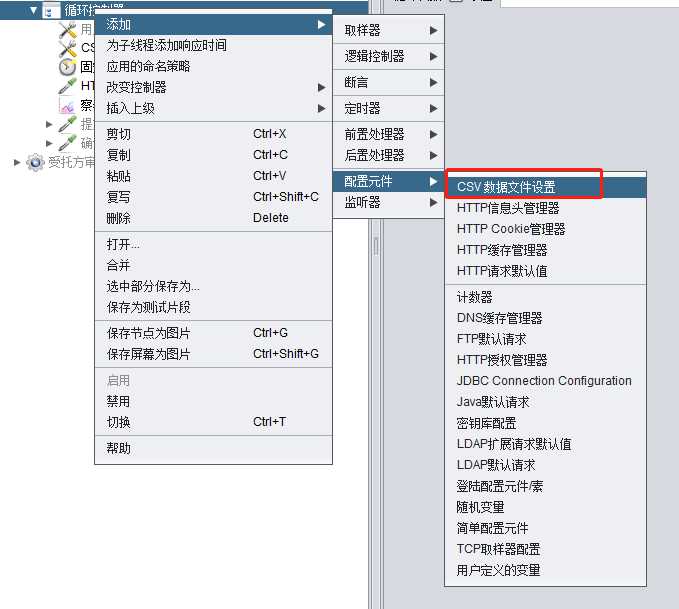
3、配置CSV数据文件设置
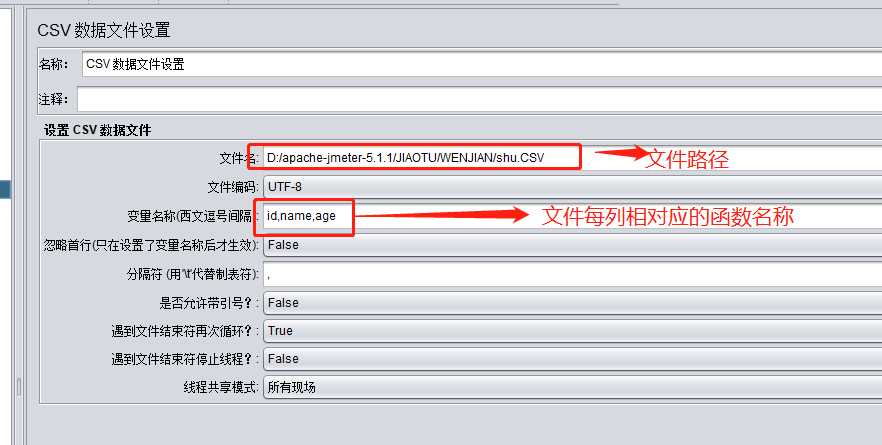
4、接下来我们调用函数,例如使用 ${age}
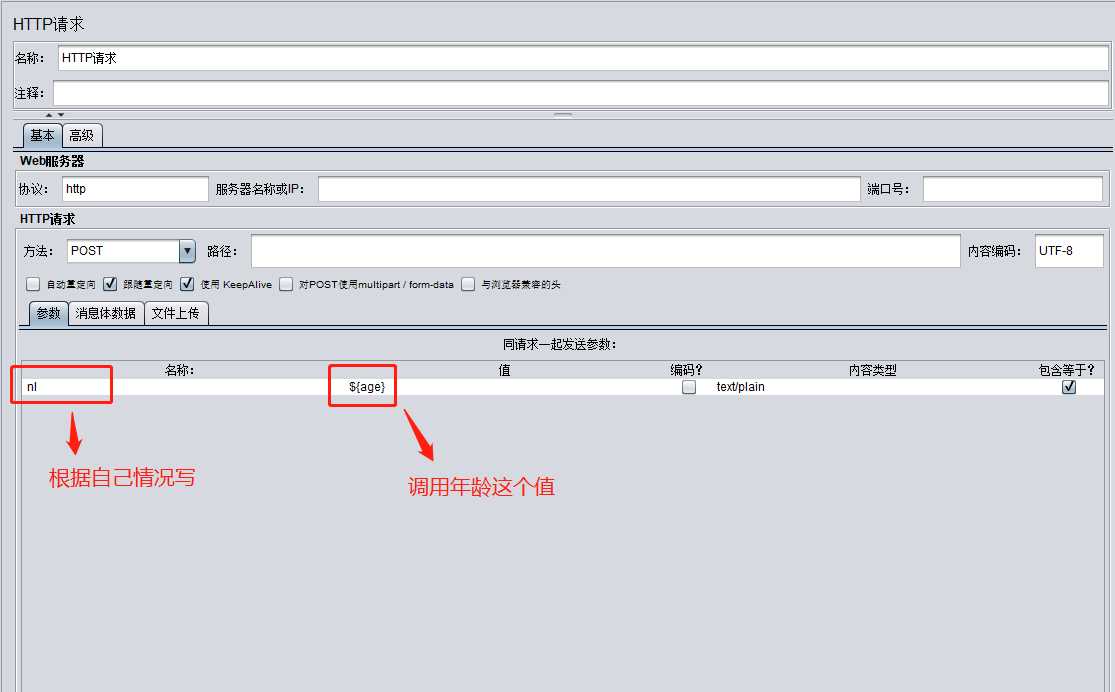
5、接下来我们看函数取值成功,如果想循环取值,就在运行的时候配置循环次数,或者加 循环控制器
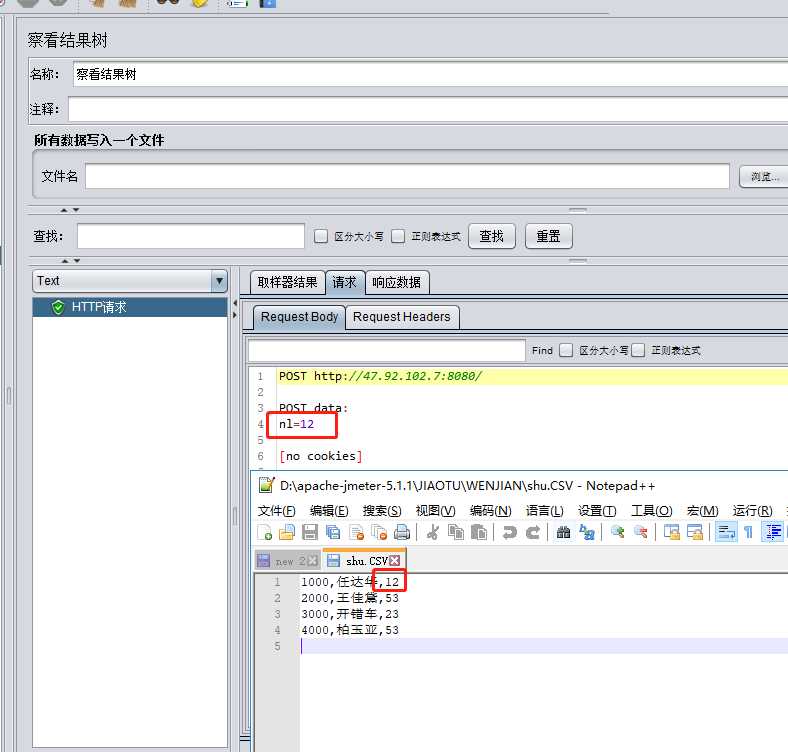
三、在固定的多个值中,随机选取一个值作为参数,执行场景没限制
1、首先编辑CSV文件,如图,以下是固定值,参数我想从以下值随机选出
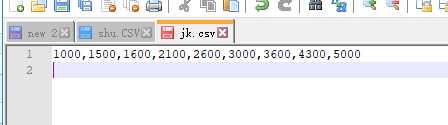
2、接着打开函数助手
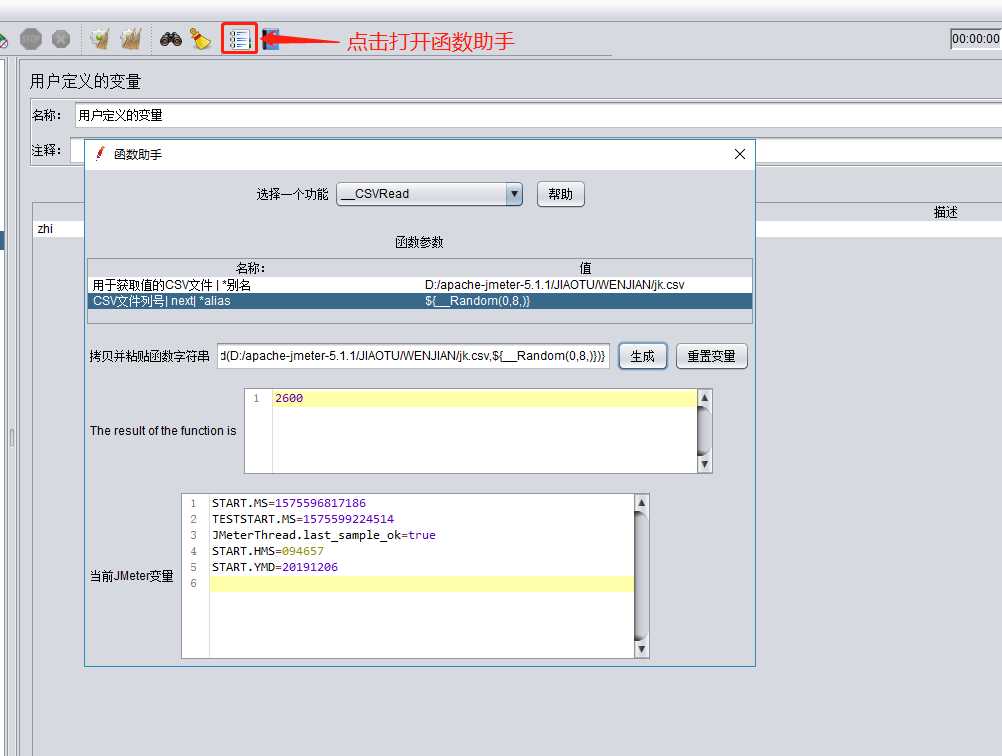
3、选择函数 __CSVRead 填写CSV文件路径、区间随机函数 ${__Random(0,8,)} ,然后点击【生成】将两个函数组装起来。这个0和8表示取:0——8 区间的值,包括0和8。但是在这里。0代表第一位值,1代表第二位值,······以此类推,8代表第九位值
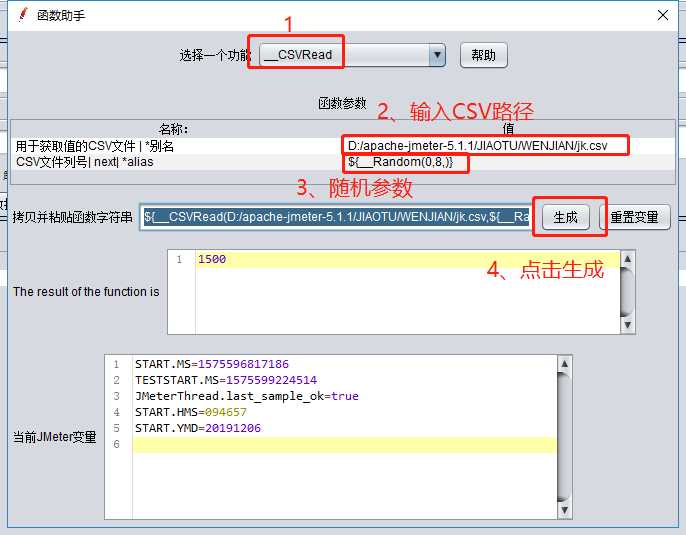
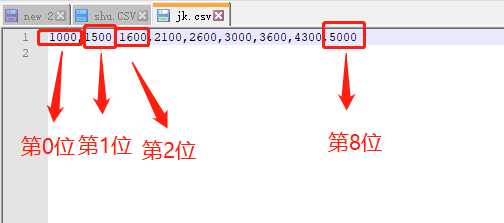
4、复制生成后的函数我们粘贴到HTTP请求内,调用一下函数,看看结果如何
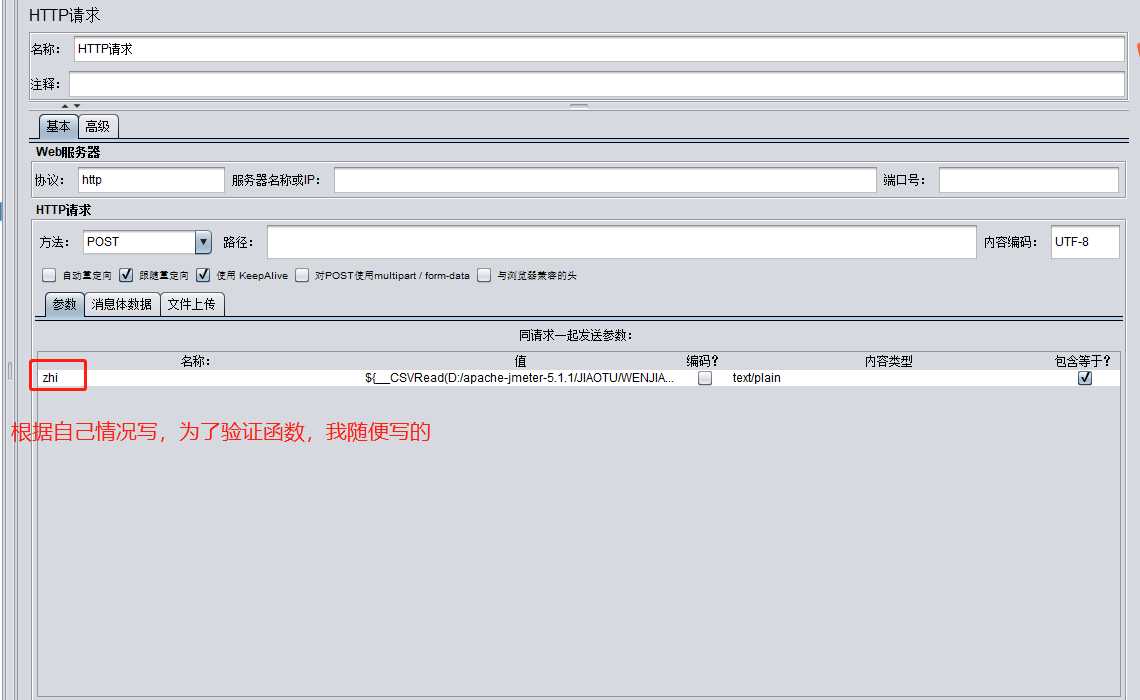
5、我配置循环执行了,三次
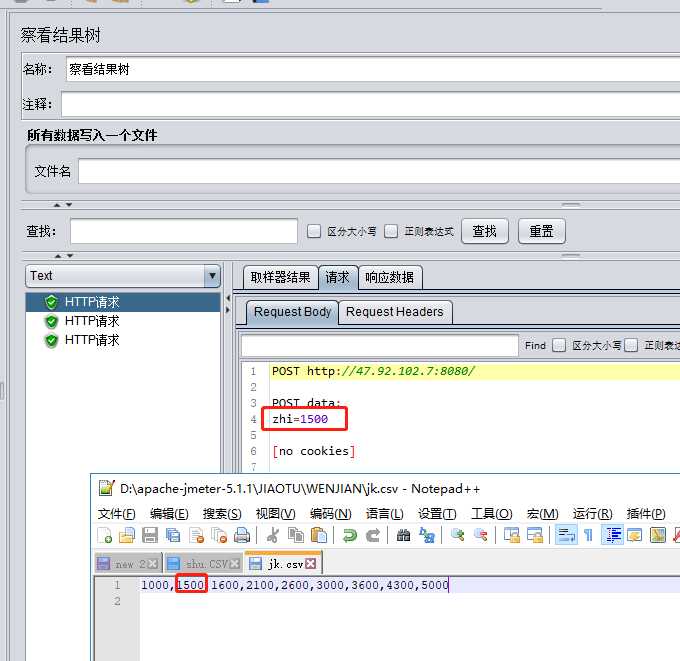
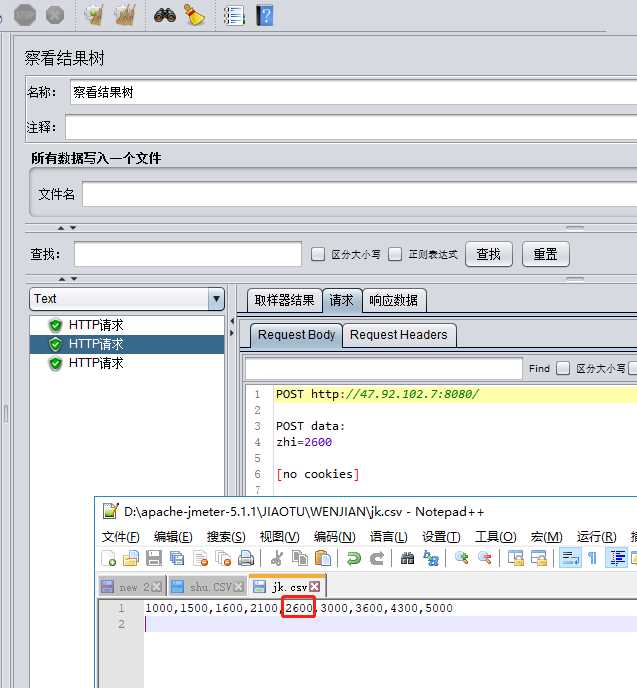
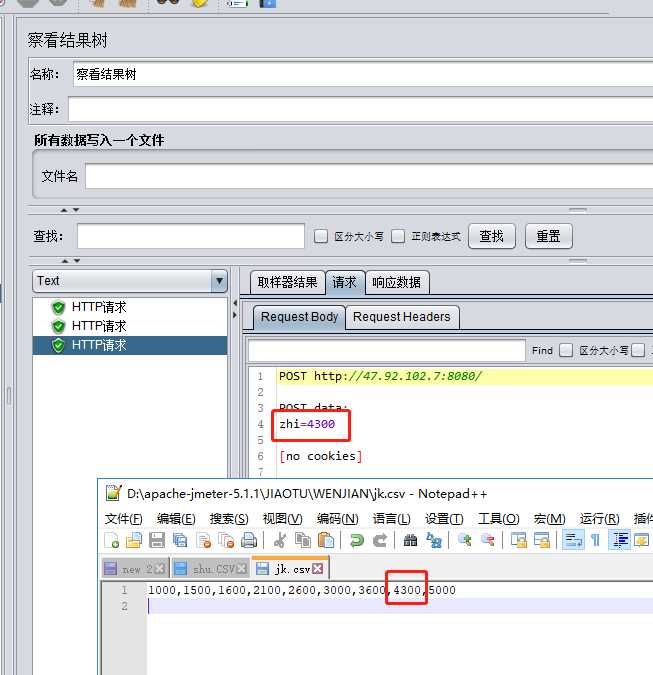
大功告成,有不正确的地方,欢迎大家指出来,我及时学习和修正,方便其他人参观学习
Jmeter随机参数各种搭配
原文:https://www.cnblogs.com/wei9593/p/11944062.html